Le app possono e fanno eseguire servizi. Il servizio potrebbe continuare a essere eseguito anche se l'app stessa non è in esecuzione e, in alcuni casi, la disinstallazione dell'app potrebbe comunque lasciare il servizio in esecuzione. In questo caso, dovrai eliminare manualmente un servizio per impedirne l'esecuzione. Ecco come.
Un avvertimento
L'eliminazione di un servizio non è qualcosa che dovrestiprendere alla leggera. Assicurati di conoscere il nome corretto del servizio che desideri eliminare. L'eliminazione di un servizio essenziale può interrompere qualcosa e risolverlo non sarà facile.
Devi riavviare un servizio su Windows 10? È facile.
Elimina un servizio
Poiché è essenziale conoscere il nome del servizio che si desidera eliminare, è necessario cercarlo e ottenere il nome preciso. Cerca e apri Gestione computer in Ricerca Windows.
Nella colonna a sinistra, espandere Servizi eApplicazione. Sotto di esso, selezionare Servizi. Seleziona il servizio che desideri eliminare, fai doppio clic su di esso e vedrai una descrizione. Leggilo per essere assolutamente sicuro di avere il servizio corretto. Una volta che sei assolutamente certo di aver identificato il servizio corretto, copia il suo nome dalla stessa finestra.

Apri il prompt dei comandi con diritti di amministratore ed esegui il comando seguente;
Sintassi
sc delete service-name
Esempio
sc delete gupdate
Tocca Invio e il servizio verrà eliminato. Verrà visualizzato un messaggio nel prompt dei comandi che ti informa che il servizio è stato eliminato correttamente.
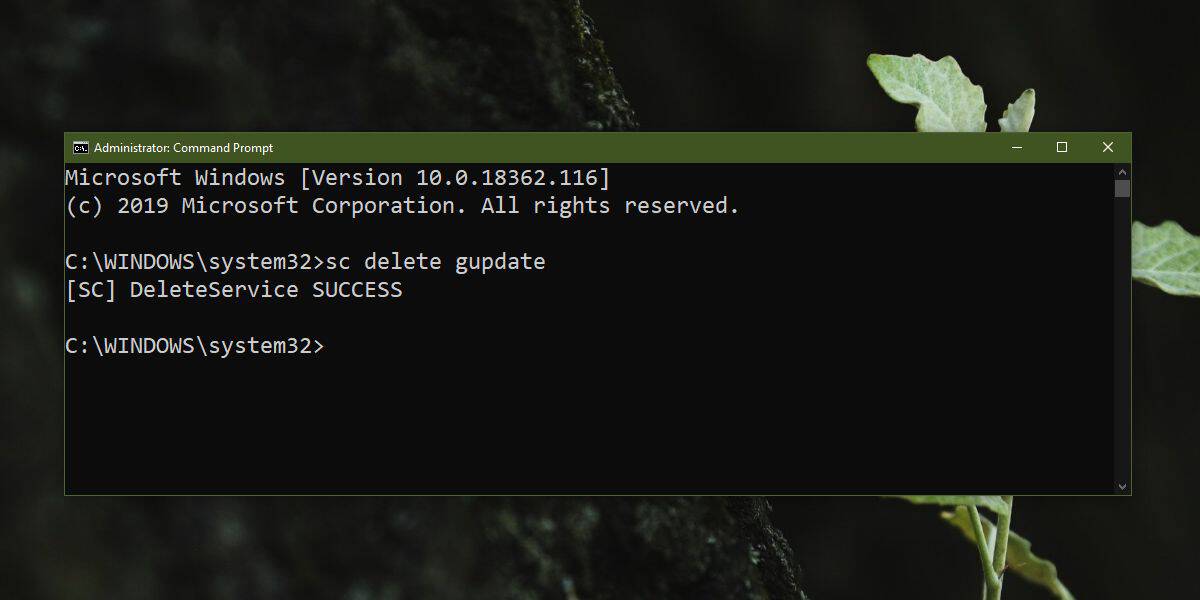
Se hai eliminato per errore un servizioin seguito ti rendi conto che era essenziale e che proveniva da un'app, puoi provare a disinstallare l'app e installarla di nuovo. Alcune app, quelle desktop, hanno anche un'opzione di riparazione.
Per verificare se un'app ha un'opzione di riparazione, puoi farlocercalo nel Pannello di controllo, selezionalo e fai clic su Disinstalla. Il programma di disinstallazione potrebbe presentare un'opzione di riparazione. In caso contrario, chiudere il programma di disinstallazione. Scarica di nuovo il programma di installazione dell'app ed eseguilo. Controlla se ti mostra un'opzione di riparazione. In tal caso, utilizzalo e verifica se il problema è stato risolto.
Se hai eliminato un servizio di sistema, eccopoco puoi fare per riaverlo. Prova a eseguire lo strumento di risoluzione dei problemi di Windows per vedere se risolve il problema. Se il servizio è associato a una funzionalità, controlla se esiste un modo per reimpostare o disinstallare e reinstallarlo. Le app UWP possono essere ripristinate e alcune funzionalità di Windows 10 possono essere ripristinate. Nel caso in cui il sistema si rompa irreparabilmente dopo aver eliminato un servizio, dovrai creare un nuovo utente per te o ripristinare Windows 10.













Commenti